Maison >Problème commun >Parlons de la solution au problème selon lequel Win10 LAN n'est pas accessible
Parlons de la solution au problème selon lequel Win10 LAN n'est pas accessible
- PHPzavant
- 2023-04-04 16:50:024450parcourir
Que dois-je faire si Win10 LAN n'est pas accessible ? De nombreux amis utilisent le LAN, un service de transmission réseau spécial, lorsqu'ils utilisent des ordinateurs. Bien que cela puisse nous aider à transmettre rapidement des données dans une zone, cela peut également provoquer une inaccessibilité. Ci-dessous, l'éditeur vous apportera la solution au problème de l'impossibilité d'accéder au réseau local Win10.

Win10 LAN n'est pas accessible solution
1. Appuyez sur la combinaison de touches Win + R pour ouvrir Exécuter et entrez : commande regedit, OK ou appuyez sur Entrée pour ouvrir rapidement l'éditeur de registre ;
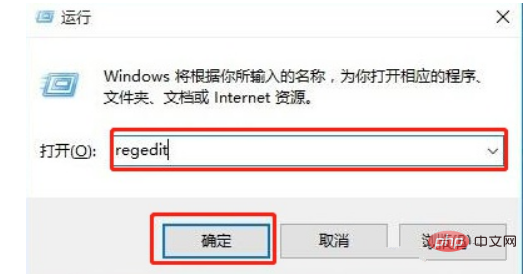
2 , dans la fenêtre de l'Éditeur du Registre, développez jusqu'à :
HKEY_LOCAL_MACHINESYSTEMCurrentControlSetServicesLanmanWorkstationParameters
Créez ensuite une nouvelle valeur DWORD (32 bits) à droite
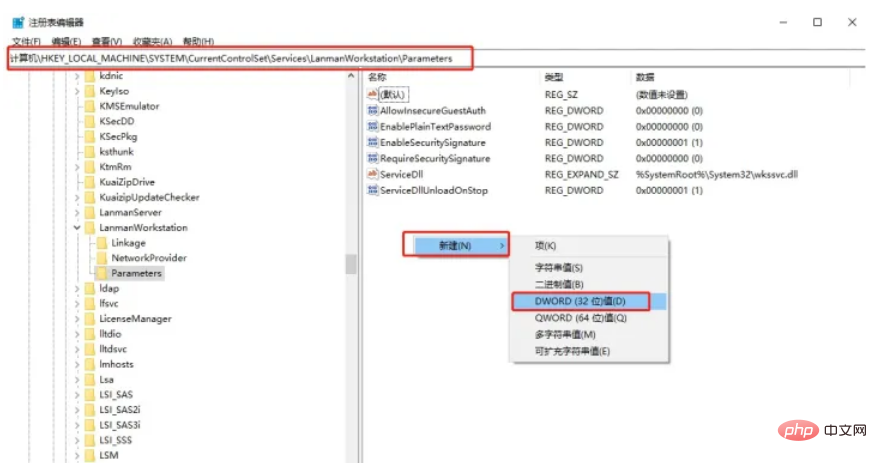
3. Créez directement une nouvelle valeur DWORD (32 bits) et nommez-la ". AllowInsecureGuestAuth", puis double-cliquez pour ouvrir (si les données existent, il n'est pas nécessaire d'en créer une nouvelle), puis remplacez les données numériques par "1" et cliquez sur "OK" pour enregistrer les paramètres ;
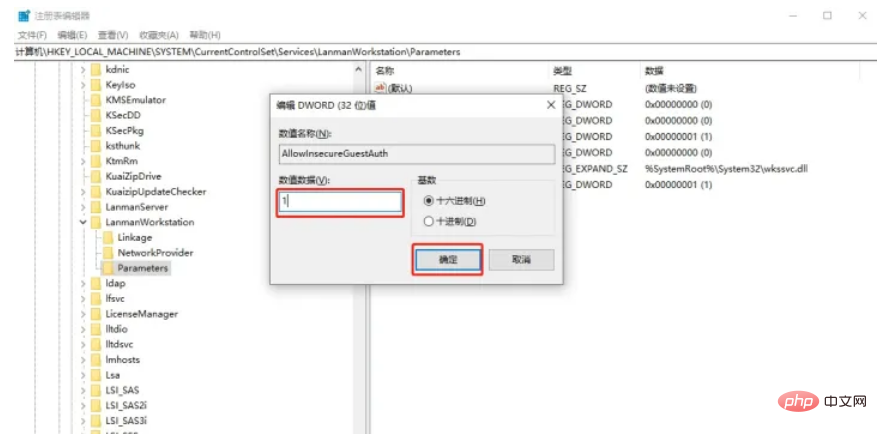
4. Cliquez avec le bouton droit sur l'icône du réseau dans le coin inférieur droit de la barre des tâches, puis ouvrez, sélectionnez Ouvrir les paramètres réseau et Internet, et dans la nouvelle fenêtre qui s'ouvre, cliquez sur : Modifier les options de l'adaptateur - Réseau et Internet. - Centre Réseau et partage, cliquez sur Modifier les paramètres de partage avancés sur la gauche
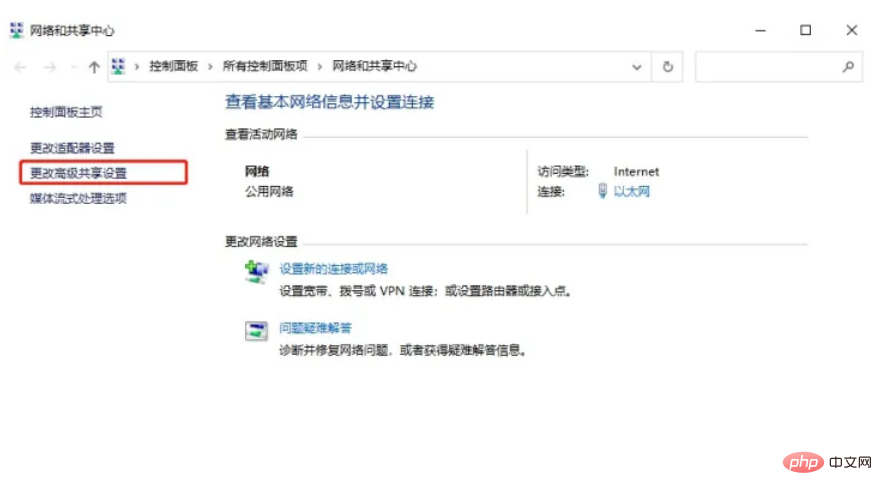
5 Chemin : Panneau de configuration - Tous les éléments du panneau de configuration - Centre Réseau et partage -. Paramètres de partage avancés, cliquez sur Activer la découverte du réseau sous Découverte du réseau et Activer le partage de fichiers et d'imprimantes sous Partage de fichiers et d'imprimantes, puis cliquez sur Enregistrer les modifications
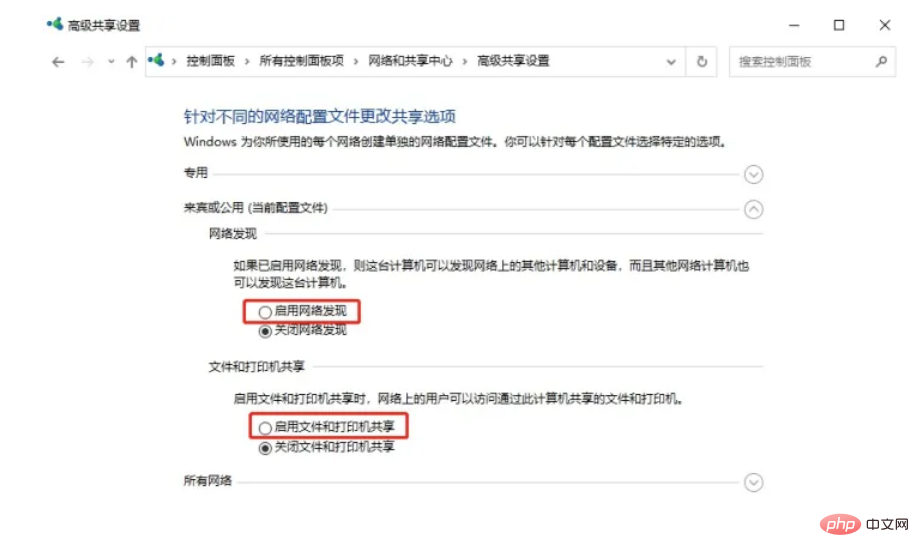
6. Appuyez sur la combinaison de touches Win + R pour ouvrir Exécuter et Entrée : services.msc Commande, OK ou Entrée pour ouvrir rapidement le service, puis dans la fenêtre du service, recherchez et double-cliquez pour ouvrir l'option Serveur, définissez le type de démarrage sur automatique et démarrez le service, et enfin cliquez sur OK.
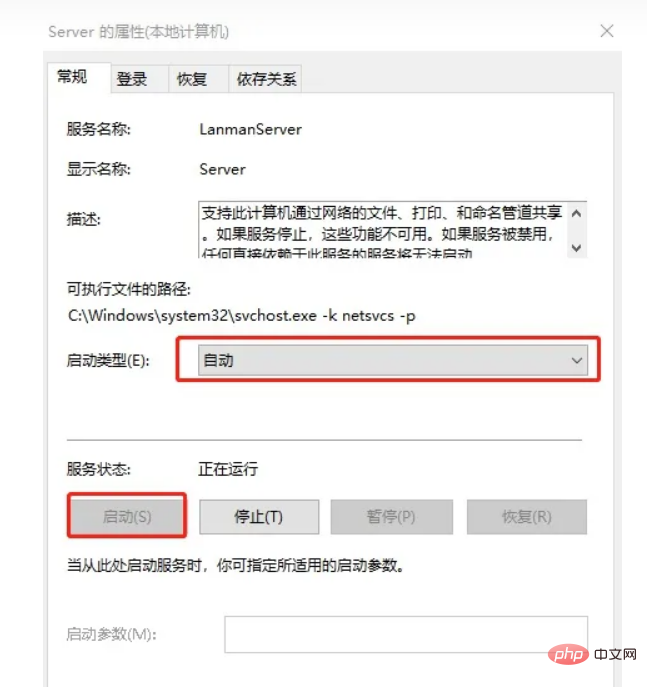
Ce qui précède est le contenu détaillé de. pour plus d'informations, suivez d'autres articles connexes sur le site Web de PHP en chinois!
Articles Liés
Voir plus- Que signifie iframe sur le front-end ?
- De combien de parties se compose un message HTTP ?
- Qu'est-ce qu'un site Web marketing ?
- Les fans d'Apple s'emparent de l'iPod Touch, tous les modèles sont épuisés aux États-Unis
- Apple étudie comment utiliser les HomePods, les Mac et les iPhones pour améliorer la surveillance du sommeil

